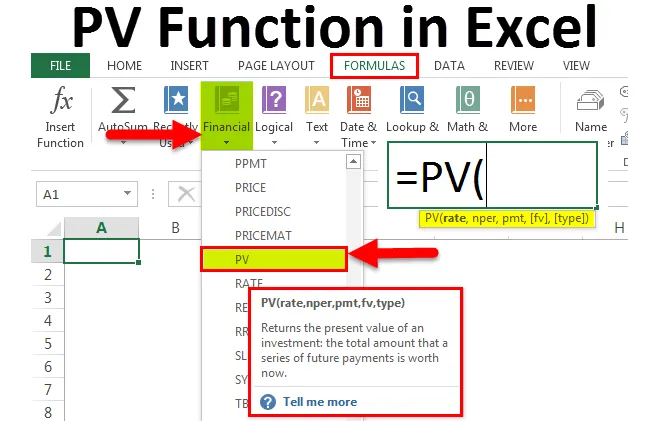
Función PV en Excel (Tabla de contenido)
- Función PV en Excel
- Fórmula PV en Excel
- ¿Cómo usar la función PV en Excel?
Función PV en Excel
PV es un concepto que calcula el valor actual de la cantidad que se debe recibir en una fecha futura. El dinero que estamos recibiendo hoy vale más que el dinero que recibimos en una fecha futura. Por ejemplo, es preferible recibir $ 100 hoy que a un valor futuro de $ 106 a una tasa de interés especificada.
¿Cuál es la función PV en Excel?
PV denota "Valor actual". La función PV en Excel nos ayuda a descubrir el valor presente de una inversión, préstamo, etc.
Si está haciendo algún tipo de inversión y no sabe si es rentable o no? Utilice la función PV para verificar si es rentable o no.
La función PV es una función incorporada en Excel y se acomoda en Funciones financieras. Esta función está disponible como función de hoja de trabajo y función de VBA.
Fórmula PV en Excel
A continuación se muestra la Fórmula PV en Excel:
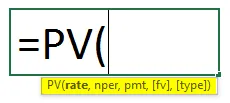
PV Formula en Excel tiene los siguientes argumentos:
- Tasa: Esta es la tasa de interés por período. Si hemos tomado un préstamo de INR. 2.5 lakhs a un 18% anual y eligiendo EMI mensual. Entonces nuestra tasa de interés se convierte en 1.5% por mes, es decir, 18/12 = 1.5%
- Nper: Este es el total de pagos que hacemos para liquidar el préstamo. Si el préstamo es por 2 años, el Nper se convierte en 24, es decir, 2 * 12 = 24 meses.
- Pmt: Esto es simplemente el pago por período, que es constante hasta el final de la inversión o préstamo. El pago incluye tanto el monto principal como el interés.
- (FV): este es un argumento opcional. Esto no es más que el valor futuro de una inversión que deseamos hacer. Si no mencionamos este argumento, Excel por defecto toma como 0.
- (Tipo): este es un argumento opcional. Esto determina cuándo vence el pago. Si mencionamos 0, entonces el pago es al final del período, es decir, el mes. Si mencionamos 1, entonces el pago es al comienzo del mes o período.
Notas:
- Todos los pagos son constantes y no se pueden cambiar durante un período.
- Tasa de interés constante durante todo el período del préstamo.
- Debemos mencionar el flujo de salida en negativo y el flujo de entrada en números positivos.
¿Cómo usar la función PV en Excel?
La función PV en Excel es muy simple y fácil en comparación con otras funciones en Microsoft Excel que contiene muchos argumentos o parámetros.
Puede descargar esta plantilla Excel de la función PV aquí - Plantilla Excel de la función PVEjemplo 1
Digamos que está haciendo una inversión de INR. 4500 por mes durante 5 años a una tasa de interés del 8.5% anual.
Necesitamos encontrar cuál es el valor presente de esa inversión.
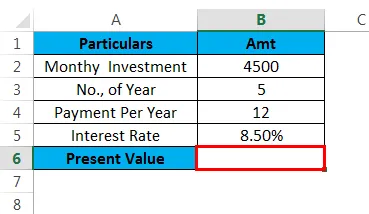
La fórmula es = PV (B5 / 12, B3 * B4, -B2, 0, 0) Aplicar la función PV para obtener el valor presente.
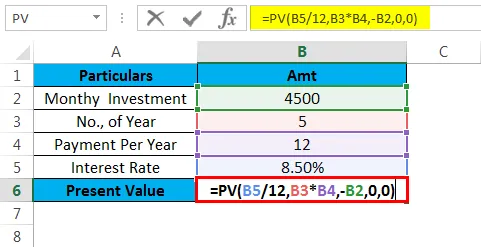
= PV (B5 / 12) esta es la tasa de interés que esperamos. La razón por la que he dividido la tasa de interés por 12 es que el 8.5% es por año. Por lo tanto, dividiendo 12 obtenemos la tasa de interés por mes.
B3 * B4, este es el total de pagos que hacemos. Durante 5 años, realizamos 60 pagos a 12 pagos por año, es decir, 5 * 12 = 60 meses.
-B2 este es el pago por mes. Como es un flujo de salida, debemos mencionarlo en un número negativo.
0, 0) este no es un argumento obligatorio. Tan mencionado cero.
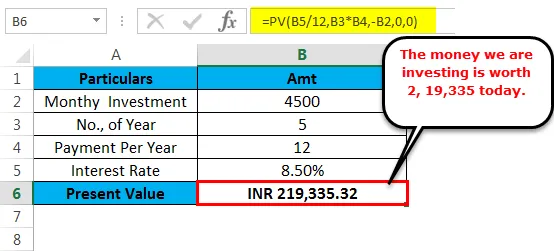
A continuación se muestra la cantidad futura mediante el uso de la fórmula FV:
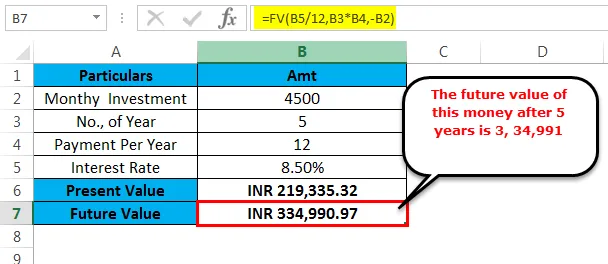
Ejemplo # 2
Le hemos valido un préstamo de INR. 2.5 lakh a una tasa de interés del 12% anual. Has decidido pagar el dinero mensualmente durante 1, 5 años.
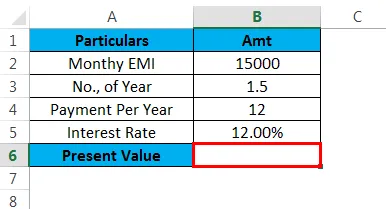
Al final de la tenencia del préstamo, terminará pagando 2, 94, 221 después de 1.5 años. Necesita encontrar el valor presente de ese préstamo. Aplique la función PV para obtener el valor presente.
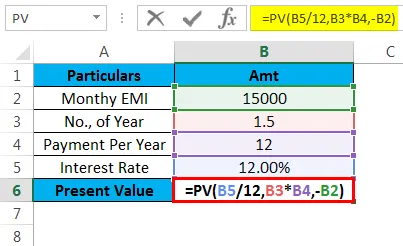
El monto del préstamo que está pagando junto con los intereses es 2, 94, 221, y el valor actual de ese monto del préstamo como hoy es INR. 2, 45.974.
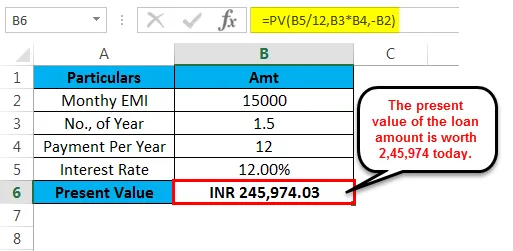
A continuación se muestra la cantidad futura mediante el uso de la fórmula FV:
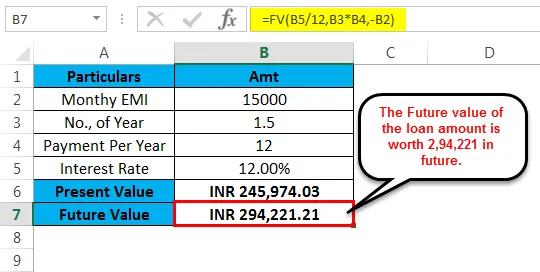
Usando la función PV en Excel, llegamos al valor de nuestro préstamo como hoy. Del mismo modo, podemos hacer todo tipo de análisis utilizando la función PV.
Podemos alterar nuestros métodos de pago, como pagos mensuales, trimestrales y anuales. Según nuestra opción de pago, necesitamos dividir nuestra tasa de interés.
En el caso de mensualmente, divida la tasa de interés por 12.
En el caso de trimestralmente, divida la tasa de interés por 4.
En el caso de anual, divida la tasa de interés por 1.
Cosas para recordar sobre la función PV en Excel
- Los números negativos deben representar todos los pagos salientes y, de manera similar, todos los números positivos deben representar todos los pagos entrantes.
- La función PV en Excel solo puede aceptar números positivos. Si los valores proporcionados no son numéricos, ¡obtenemos el error como #VALOR!
- Siempre hay una tasa de interés constante y salida de pagos.
- Necesitamos convertir la tasa de interés de acuerdo con el período de pago.
- Si el argumento FV y Tipos no se menciona por defecto, toma el valor como cero.
Artículos recomendados
Esta ha sido una guía para la función PV en Excel. Aquí discutimos la Fórmula PV en Excel y Cómo usar la función PV en Excel junto con ejemplos prácticos y una plantilla de Excel descargable. También puede consultar nuestros otros artículos sugeridos:
- Guía para la función de Excel HOY
- Importancia de la función FV en Excel
- Ejemplos de función ODD Excel
- El mejor ejemplo de la función Excel de YIELD